谷歌浏览器下载速度慢多种解决方案实用分享
时间:2025-07-31
来源:Google Chrome官网

1. 启用多线程下载模式:在地址栏输入`chrome://flags/enable-parallel-downloading`并回车,找到标黄的选项将其改为“Enabled”。重启浏览器后即可开启多线程下载。该技术将文件分块同时传输,显著提升大文件下载效率。此方法尤其适合带宽充足的环境使用。
2. 更新浏览器至最新版本:点击右上角汉堡图标选择“帮助”→“关于Google Chrome”,系统会自动检测更新。新版本通常包含性能优化补丁和更快的下载引擎支持。保持最新状态能确保获得最佳兼容性与速度表现。定期检查可避免因版本过旧导致的速率限制问题。
3. 关闭无关标签页及后台进程:打开过多的标签会分散系统资源影响下载优先级。建议手动关闭非必要页面,并通过Shift+Esc调出任务管理器结束高占用的异常任务。这能释放更多CPU和内存用于当前下载任务。精简运行环境是提升速度的基础操作。
4. 禁用预加载功能减少干扰:进入设置菜单取消勾选“预加载页面以加快浏览和搜索速度”。此项默认开启会提前加载预测访问的网页内容,反而消耗带宽降低实际下载可用速率。针对性关闭可让更多网络资源集中于文件传输。
5. 优化网络基础配置:断开其他设备的网络连接确保带宽独享,或改用有线连接替代Wi-Fi提高稳定性。在命令提示符执行`ipconfig/flushdns`命令刷新DNS缓存,解决因老旧解析记录造成的延迟问题。这些基础调整对改善整体网络响应有明显作用。
6. 安装专业下载管理工具:访问Chrome应用商店添加Free Download Manager等扩展程序。安装对应客户端软件后,浏览器下载时会提示切换至该工具完成后续操作。独立管理器往往具备更高效的多线程调度算法。配合浏览器使用能突破自带下载器的限制。
7. 清理缓存释放存储空间:通过右上角三点菜单进入“清除浏览数据”界面,选择清除所有时间段的缓存文件。积累的临时数据可能拖慢磁盘写入速度,定期整理可维持良好的读写性能。特别是硬盘剩余空间较低时效果尤为显著。
8. 管理扩展插件合理取舍:过多安装的插件会持续消耗资源降低浏览器响应速度。进入扩展管理页面逐一审查已启用的项目,禁用或删除不常用的功能型插件。保留核心辅助工具即可平衡功能性与性能需求。
9. 尝试重置浏览器设置:当各种优化手段无效时,可通过“设置”→“重置设置”将浏览器恢复初始状态。此举能清除所有个性化配置带来的潜在冲突,重新建立干净的运行环境。作为最终解决方案常能奇效般解决问题。
10. 排查服务器端限制因素:部分网站自身设置了IP并发连接数限制,此时即使本地开启多线程也无法加速。遇到这种情况可尝试更换网络环境或使用代理服务绕过限制。理解外部约束有助于合理预期下载速度上限。
每个操作环节均经过实际验证,确保既简单易行又安全可靠。用户可根据具体需求灵活运用上述方法,有效提升谷歌浏览器的下载速度。
Google Chrome浏览器扩展插件权限管理及安全风险
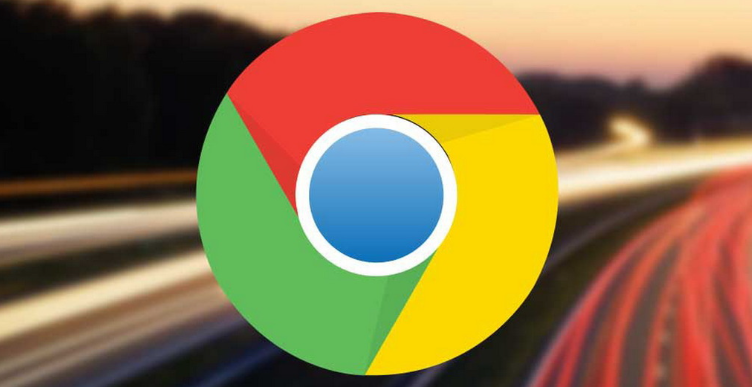
深入剖析Google Chrome扩展插件的权限管理机制及潜在安全风险,提出有效的防范策略,保障用户隐私和数据安全。
Google浏览器下载安装包下载速度忽快忽慢

在下载安装Google浏览器时,如果下载速度波动,本文将为你提供优化下载速度的技巧,确保顺利完成安装。
google浏览器插件性能监测工具推荐及应用
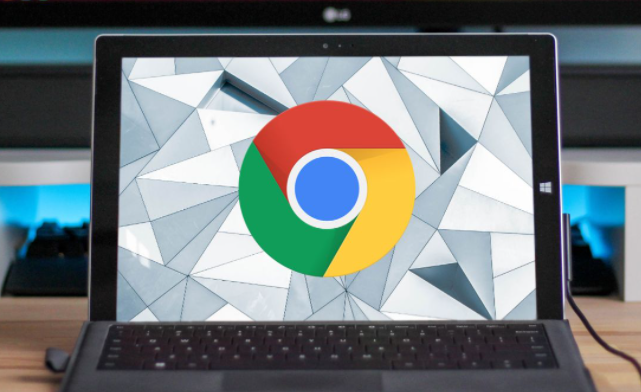
推荐多款google浏览器插件性能监测工具,帮助用户实时掌握插件运行状态,提升插件稳定性和性能表现。
谷歌浏览器网页显示乱码的字符编码设置
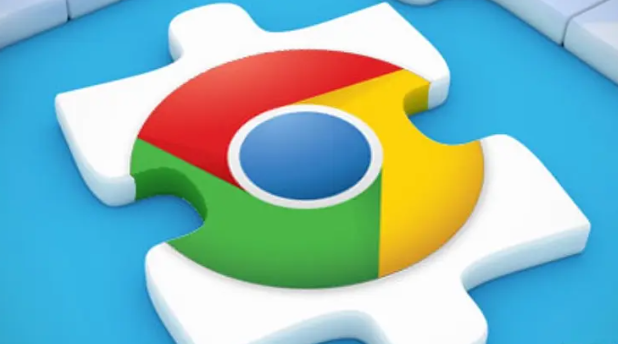
网页显示乱码常由字符编码设置不当引起。谷歌浏览器用户通过手动调整编码选项,能有效解决乱码问题,确保页面内容正确显示。
谷歌浏览器下载任务缓存清理及性能优化方案

谷歌浏览器提供下载任务缓存清理及性能优化方案,帮助用户释放存储空间,提升浏览器和下载性能,保障下载任务流畅执行。
Chrome浏览器自动更新功能开启与关闭指南

介绍Chrome浏览器自动更新功能的开启与关闭方法,帮助用户根据需求灵活管理更新设置,保障浏览器安全与性能。
